如何用u盤裝win7系統,筆者教你u盤裝win7系統的詳細教程
如何用u盤裝win7系統?怎樣用u盤安裝win7系統?如何一鍵重裝系統win?用u盤裝win7系統是一種比較流行的方法,但仍有很多用戶不知如何安裝,下面筆者教你u盤裝win7系統的詳細教程。
第一步:將GHOST WIN7系統(ISO或GHO)鏡像復制到U盤
1、打開U盤,進入“GHO”文件夾。將下載好的GHOST WIN7 ISO/GHO鏡像拷貝到此目錄。由于ISO/GHO文件通常都比較大,可能需要等待1~10分鐘。
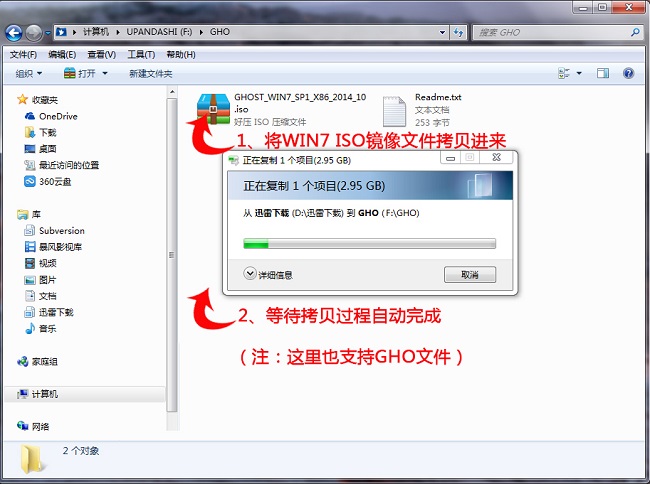
第二步:重啟電腦,通過快捷鍵啟動U盤進入U盤裝機大師
當電腦啟動以后反復的按快捷鍵一般是F12,機型不一樣快捷鍵有可能不一樣,具體請看下面啟動按鍵列表,之后窗口里面會有幾個選擇,我們要找到并按上下方向鍵"↑↓"選擇到u盤,然后按回車鍵進入U盤裝機大師主界面。(一般我們選擇的時候可以看下其中一個選項是有關USB或者您u盤的品牌的英文名稱,那便是我們的u盤了!) 小編整理了各種品牌主板一鍵進入U盤裝機大師的快捷鍵,我們可以在下面的列表中查找自己相應的主板品牌,然后就可以看到該主板的一鍵啟動u盤裝機大師的熱鍵了。

第三步:進入PE系統執行“PE一鍵裝機”安裝WIN7#f#
1、進入U盤裝機大師啟動菜單后,通過上下鍵選擇“01.啟動U盤裝機大師 Win8PEx64”。選中后,按“回車鍵”進入PE系統。

PE啟動后,自動加載U盤裝機大師界面,等待幾秒后,進入PE系統桌面。
2、一鍵恢復系統
進入PE桌面后,用鼠標雙擊“PE一鍵裝系統”圖標,將打開“映象大師”軟件。

3、進入“映象大師”后,通過“打開”按鈕選擇我們拷貝進u盤啟動盤的ISO文件。

4、在彈出窗口中,首先通過下拉列表選擇U盤啟動盤的GHO目錄;然后選擇剛才拷貝進去的WIN7系統鏡像;確認文件名無誤后,點擊“打開”按鈕。

